5.BOM和DOM
什么是BOM,什么是DOM
BOM
是指浏览器对象模型,它使JavaScript有能力与浏览器进行“”对话“”。
DOM
是指文档对象模型,通过它,可以访问HTML文档的所有元素。
window对象
所有浏览器都支持window对象,表示浏览器窗口。
常用的window方法
window.innerHeight //浏览器窗口的内高度
window.innerWidth //浏览器窗口的内宽度
window.open() //打开新窗口
window.close() //关闭当前窗口
window的子对象
navigator对象
navigator.appName // Web浏览器全称
navigator.appVersion // Web浏览器厂商和版本的详细字符串
navigator.userAgent // 客户端绝大部分信息
navigator.platform // 浏览器运行所在的操作系统
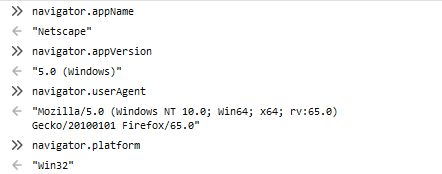
screen对象
属性
- screen.availWidth - 可用的屏幕宽度
- screen.availHeight - 可用的屏幕高度
history对象
istory.forward() // 前进一页,其实也是window的属性,window.history.forward()
history.back() // 后退一页
location对象
location.href 获取URL
location.href="URL" // 跳转到指定页面
location.reload() 重新加载页面,就是刷新一下页面

弹出框
可以在 JavaScript 中创建三种消息框:警告框、确认框、提示框。
警告框
警告框经常用于确保用户可以得到某些信息。
当警告框出现后,用户需要点击确定按钮才能继续进行操作。
alert("你看到了吗?");
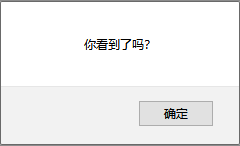
确认框
确认框用于使用户可以验证或者接受某些信息。
当确认框出现后,用户需要点击确定或者取消按钮才能继续进行操作。
如果用户点击确认,那么返回值为 true。如果用户点击取消,那么返回值为 false。
confirm("你确定吗?")
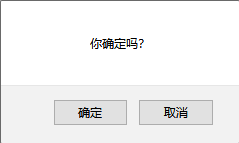
提示框
提示框经常用于提示用户在进入页面前输入某个值。
当提示框出现后,用户需要输入某个值,然后点击确认或取消按钮才能继续操纵。
如果用户点击确认,那么返回值为输入的值。如果用户点击取消,那么返回值为默认值,就是第二个参数,如果没有默认值那么返回null。
prompt("请在下方输入","你的答案")

计时相关函数
setTimeout()
var t = setTimeout("js语句","毫秒")
1000毫秒=1秒
var t = setTimeout("alert(123)",1000)
function foo(){
console.log("ok");
}
var t = setTimeout(foo,1000) //ok
clearTimeout()
var t = setTimeout(function(){alert(123);}, 3000)
clearTimeout(t);// 取消setTimeout设置
setInterval() 每隔一段时间做一些事情
setInterval() 方法可按照指定的周期(以毫秒计)来调用函数或计算表达式。
setInterval() 方法会不停地调用函数,直到 clearInterval() 被调用或窗口被关闭。由 setInterval() 返回的 ID 值可用作 clearInterval() 方法的参数。
setInterval("JS语句",时间间隔)
clearInterval()
clearInterval() 方法可取消由 setInterval() 设置的 timeout。
clearInterval() 方法的参数必须是由 setInterval() 返回的 ID 值。
clearInterval(setinterval返回的ID值)
实例
// 每隔一段时间就执行一次相应函数
var timer = setInterval(function(){console.log(123);}, 3000)
// 取消setInterval设置
clearInterval(timer);
DOM
DOM标准规定HTML文档中的每个成分都是一个节点(node):
- 文档节点(document对象):代表整个文档
- 元素节点(element 对象):代表一个元素(标签)
- 文本节点(text对象):代表元素(标签)中的文本
- 属性节点(attribute对象):代表一个属性,元素(标签)才有属性
- 注释是注释节点(comment对象)
JavaScript 可以通过DOM创建动态的 HTML:
- JavaScript 能够改变页面中的所有 HTML 元素
- JavaScript 能够改变页面中的所有 HTML 属性
- JavaScript 能够改变页面中的所有 CSS 样式
- JavaScript 能够对页面中的所有事件做出反应
直接查找
document.getElementById //根据ID获取一个标签 document.getElementsByClassName //根据class属性获取 document.getElementsByTagName //根据标签名获取标签合集
document.getElementById("d1")
<div id="d1">div</div>
document.getElementsByClassName("c1")
HTMLCollection [p.c1]
document.getElementsByTagName("p")
HTMLCollection(2) [p.c1, p.c2]
间接查找
parentElement // 父节点标签元素 children // 所有子标签 firstElementChild //第一个子标签元素 lastElementChild //最后一个子标签元素 nextElementSibling //下一个兄弟标签元素 previousElementSibling //上一个兄弟标签元素
节点操作
创建节点
document.creatElement(标签名)
var divEle = document.createElement("div");
添加节点
somende为创建节点的对象
somenode.appenChild(新节点)
somenode.insertBefore(新节点,某个节点)
删除节点
somenode.removeChild(要删除的节点)
替换节点
somenode.replaceChild(newnode,某个节点)
属性节点
获取本文节点值:
var divEle = document.getElementById("d1")
divEle.innerText //获取文本值
divEle.innerHTML //获取HTML源码
设置文本节点值:
var divEle = document.getElementById("d1")
divEle.innerText="1"
divEle.innerHTML="<p>1</p>"
attribute操作
somenode.setAttribute(属性) //设置属性 somenode.getAttribute(属性) //获取属性值 somenode.removeAttribute(属性) //移除属性
获取操作值
elementNode.value
适用标签
input
select
textarea
class操作
className 获取所有样式类名 classList.remove(cls) //删除指定类 classList.add(cls) //添加类 classList.contains(cls) //存在返回true, 否则返回false classList.toggle(cls) //存在就删除,否则就添加
指定css操作
obj.style.属性
obj.style.backgroundColor="red"
事件
常用事件
onclick 当用户点击某个对象时调用的事件句柄。
ondblclick 当用户双击某个对象时调用的事件句柄。
onfocus 元素获得焦点。
onblur 元素失去焦点。
onchange 域的内容被改变。
onkeydown 某个键盘按键被按下。
onkeypress 某个键盘按键被按下并松开。
onkeyup 某个键盘按键被松开。
onload 一张页面或一幅图像完成加载。
onmousedown 鼠标按钮被按下。
onmousemove 鼠标被移动。
onmouseout 鼠标从某元素移开。
onmouseover 鼠标移到某元素之上。
onselect 在文本框中的文本被选中时发生。
onsubmit 确认按钮被点击,使用的对象是form。

<!DOCTYPE html> <html lang="en"> <head> <meta charset="UTF-8"> <title>class操作</title> </head> <style> .c1{ height: 200px; width: 200px; border-radius: 50%; background-color: cornflowerblue; } .c2{ background-color: red; } </style> <body> <div class="c1 c2 " onclick="change(this);"></div> <div class="c1 c2 "></div> <div class="c1 c2 "></div> <div class="c1 c2 "></div> <script> // function change(ths){ // ths.classList.toggle("c2"); // } var divEles = document.getElementsByTagName("div") for(var i = 0;i<divEles.length;i++){ divEles[i].onclick=function () { this.classList.toggle("c2") } } </script> </body> </html>

<!DOCTYPE html> <html lang="en"> <head> <meta charset="UTF-8"> <title>Title</title> </head> <body> <input id="i1" type="text"> <input id="start" type="button" value="开始"> <input type="button" id="stop" value="停止"> <script> // 声明一个全局的t,保存定时器的ID var t; //在input框里显示当前时间 //获取当前时间 function foo(){ var now = new Date(); var nowStr = now.toLocaleString(); //把当前字符串添加input款里 var ilEle = document.getElementById("i1"); ilEle.value = nowStr; } //点开始让时间动起来 //找到开始按钮,给他添加事件 var starButton = document.getElementById("start"); starButton.onclick = function(){ foo(); //每隔一秒钟执行foo if (t===undefined){ t = setInterval(foo,1000); } }; // 点停止 //找到停止按钮给他绑定事件 var stopButton = document.getElementById("stop"); stopButton.onclick = function () { //清除之前设置的定时器 clearInterval(t);//清除t对应的定时器 console.log(t); t = undefined; } </script> </body> </html>

<!DOCTYPE html> <html lang="en"> <head> <meta charset="UTF-8"> <title>Title</title> </head> <body> <input type="text" id="il" value="电脑"> <input type="button" value="搜索"> <script> var ilEle = document.getElementById("il"); ilEle.onclick = function(){ this.value = ""; }; ilEle.onblur = function () { if(!this.value.trim()){ this.value = "电脑" } } </script> </body> </html>

<!DOCTYPE html> <html lang="en"> <head> <meta charset="UTF-8"> <title>Title</title> </head> <body> <select id="s1" > <option value="0">---请选择---</option> <option value="1">北京</option> <option value="2">上海</option> </select> <select id="s2"></select> <script> var data = {1: ["昌平区", "朝阳区", "海淀区"], 2: ["静安区", "闵行区", "浦东区"]}; //给第一个select绑定事件,绑定的是onchange事件 var s1Ele = document.getElementById("s1"); s1Ele.onchange = function () { //取得是哪个城市 console.log(this.value); //把对应市区填到第二个select框里 var areas = data[this.value]; //取到市对应的区 //找到s2 var s2Ele = document.getElementById("s2"); //清空之前的 s2Ele.innerHTML = ""; //生成option标签 for (var i=0;i<areas.length;i++){ var opEle = document.createElement("option"); opEle.innerText = areas[i]; //添加到select内部 s2Ele.appendChild(opEle); } } </script> </body> </html>
http://www.edrawsoft.cn/viewer/public/s/a104b167936543



 浙公网安备 33010602011771号
浙公网安备 33010602011771号